引言
Windows 7作为微软的一款经典操作系统,自发布以来受到了广大用户的热烈欢迎。然而,随着时间的推移,一些老版本的软件在Windows 7上运行可能会遇到兼容性问题。本文将详细介绍Windows 7的兼容性设置,帮助用户轻松解决软件兼容难题,提升系统运行效率。
一、什么是软件兼容性问题?
软件兼容性问题指的是软件在特定操作系统上运行时,由于操作系统版本、硬件配置、驱动程序等因素的限制,导致软件无法正常运行或运行不稳定的问题。
二、Windows 7兼容性设置概述
Windows 7提供了丰富的兼容性设置,可以帮助用户解决软件兼容性问题。以下是一些常用的兼容性设置方法:
1. 改变程序兼容性设置
右键点击要运行的程序,选择“属性”。
在“属性”窗口中,切换到“兼容性”选项卡。
在“兼容性”选项卡中,可以选择以下设置:
以兼容模式运行程序:可以选择Windows早期版本的兼容模式,如Windows XP或Windows 2000。
以管理员身份运行此程序:以管理员权限运行程序,解决权限不足的问题。
运行时使用这些设置:将兼容性设置应用于所有用户。
删除这些设置:取消兼容性设置。
2. 改变系统设置
右键点击“我的电脑”,选择“属性”。
在“系统”窗口中,切换到“高级系统设置”。
在“系统属性”窗口中,切换到“高级”选项卡。
在“启动和故障恢复”部分,点击“设置”按钮。
在“系统启动和故障恢复”窗口中,可以调整启动选项,如禁用自动重启等。
3. 更新驱动程序
右键点击“我的电脑”,选择“管理”。
在“计算机管理”窗口中,展开“系统工具”。
点击“设备管理器”,查看设备驱动程序状态。
对于未安装或未更新的驱动程序,右键点击设备,选择“更新驱动程序软件”。
三、实例分析
以下是一个实例,说明如何通过兼容性设置解决软件兼容性问题:
问题:某款在Windows XP上运行良好的办公软件,在Windows 7上运行时出现崩溃现象。
解决方法:
右键点击软件安装包,选择“属性”。
在“属性”窗口中,切换到“兼容性”选项卡。
选择“以兼容模式运行此程序”,并选择“Windows XP(Service Pack 3)”。
点击“应用”和“确定”按钮,完成设置。
经过以上设置后,该办公软件在Windows 7上运行稳定,兼容性问题得到解决。
四、总结
通过以上介绍,相信用户已经对Windows 7兼容性设置有了更深入的了解。在实际应用中,用户可以根据具体问题,灵活运用兼容性设置,轻松解决软件兼容难题,提升系统运行效率。